思科模拟器的使用
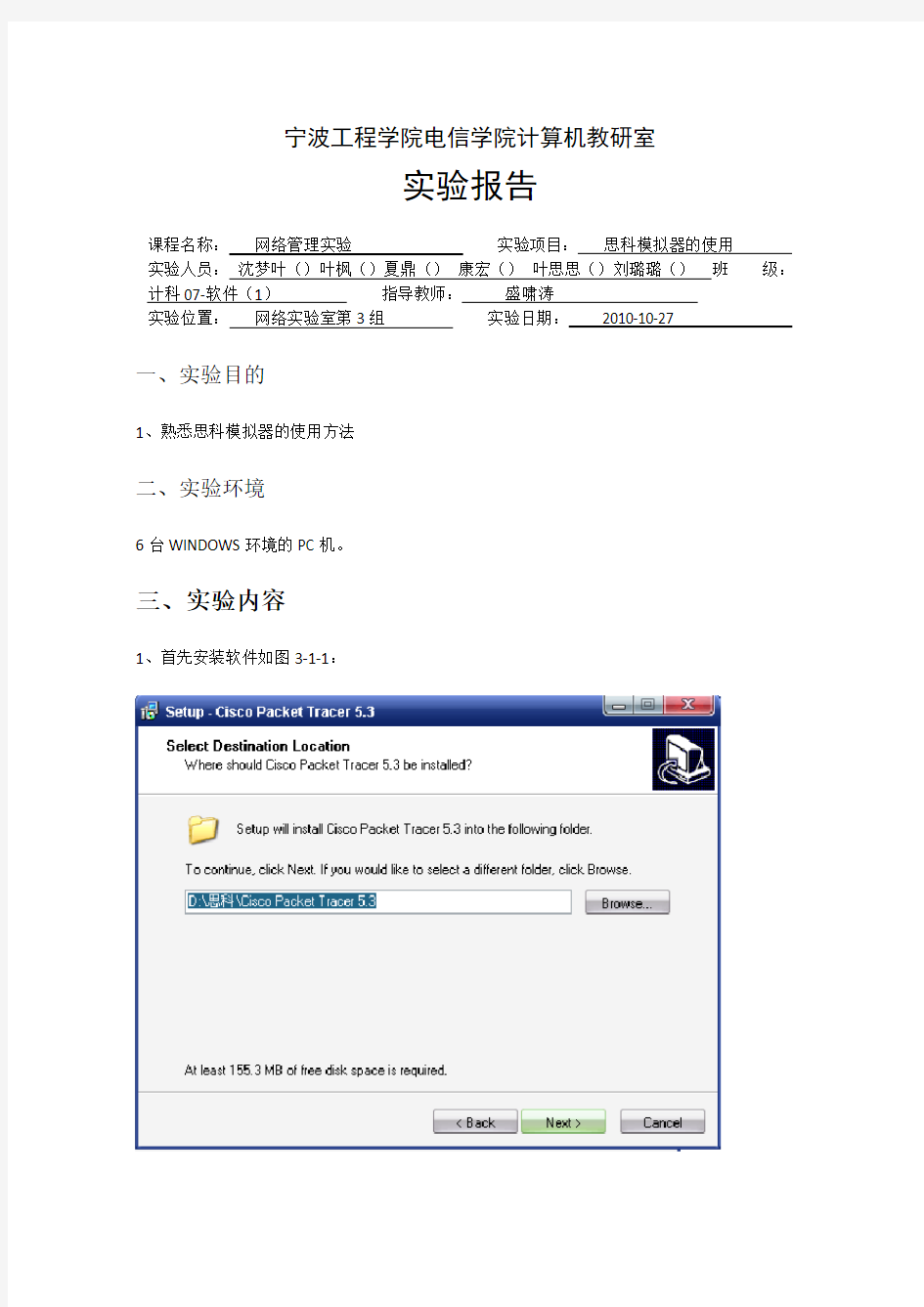

宁波工程学院电信学院计算机教研室
实验报告
课程名称:网络管理实验实验项目:思科模拟器的使用
实验人员:沈梦叶()叶枫()夏鼎()康宏()叶思思()刘璐璐()班级:计科07-软件(1)指导教师:盛啸涛
实验位置:网络实验室第3组实验日期:2010-10-27
一、实验目的
1、熟悉思科模拟器的使用方法
二、实验环境
6台WINDOWS环境的PC机。
三、实验内容
1、首先安装软件如图3-1-1:
图3-1-1安装过程
2、软件功能介绍:
(1)以下6个为各型号路由器如图3-2-1:
图3-2-1 路由器
(2)下图是各种型号的交换器:
图3-2-2 交换器
(3)下图是各种类型的连接线,第一个是软件自动选择连接类型的线:
图3-2-3 连接线
(4)下图是终端设备,在我们的实验中只使用第一个PC机,用于测试用:
图3-2-4 终端设备
3、打开已经完成的模拟实验,如图3-3-1:
图3-3-1 打开完成的模拟实验
4、在界面上新建一个路由器,点击路由器,会弹出如下窗口,如图3-4-1:
图3-4-1 路由器配置界面
然后点击配置选项,开始进行路由器的各项数据的配置,如图3-4-2:
图3-4-2 配置RIP
图3-4-3 配置端口F0/0
图3-4-4 配置端口S2/0
也可以使用命令来配置路由器,如图3-4-5:
图3-4-5 使用命令来配置路由器
使用线缆将配置好的各组件连接起来,如图3-4-6:
图3-4-6 连接完毕的各组件
4、开始模拟以前做过的实验:
上面已经介绍了思科模拟器的使用方法,需要模拟的实验是以前做过一次,所以不再详细的逐步说明,只给出连接完整的拓扑图和实验结果。
实验一、RIPv1的基本配置
实验连接完成图,如图4-1-1:
图4-1-1 RIPv1拓扑图
最后一个路由器的端口IP为,然后用PC机来ping最后一台路由器,如图4-1-2:
图4-1-2 实验结果
实验二、点到点链路上的OSPF
实验拓扑图如图4-1-3:
图4-1-3 实验拓扑图用PC机ping路由器R4,如图4-1-4:
图4-1-4 实验结果实验三、VLAN划分与Trunk的作用
拓扑图如图4-1-5:
图4-1-5 实验拓扑图
左边2个路由器在vlan2上,右边2个路由器在vlan3上,分别连接在2个交换机S1、S2上,2个交换机之间用一根电缆连接,在2个交换机之间配置了Trunk,如图4-1-6:
图4-1-6 配置Trunk
配置Trunk后,可以使2个交换机之间的那根电缆上让多个VLAN上的数据通行,实验结果如图4-1-7:
图4-1-7 实验结果
实验四、vlan间的路由
该实验要实现不同vlan之间的通信,将2台在不同VLAN上的PC机连接在同一交换机上,在将交换机与一个路由器相连,将交换机和路由器相连的接口配置Trunk,当PC1要传输信息到PC2时,先传输到交换机,再经过Trunk口到达路由器,路由器把数据帧重新用VLAN3的标签进行封装,再通过Trunk链路发送到交换机上的Trunk接口,然后交换机去掉VLAN3标签,发送给PC2,拓扑图如图4-1-8:
图4-1-8 实验拓扑图
用PC1来ping PC2来证明实验成功了,如图4-1-9:
图4-1-10 实验结果
四、实验心得与小结
本次实验总体来讲还是比较简单的,因为仅仅是换一个配置环境来练习以前做过的实验,对于原理和方法我们都已经有了一定的理解,但是也出现了一些问题,就是并不是所有的组员都认真做了这个事情,老师在提问的时候也发现了,所以,实验只有自己做过才能深刻理解,我们从中得到了教训,也学会了更好的使用模拟器软件。
五、指导教师评议
成绩评定:指导教师签名:
cisco模拟器应用实例讲解
第一篇、熟悉界面 一、设备的选择与连接 在界面的左下角一块区域,这里有许多种类的硬件设备,从左至右,从上到下依次为路由器、交换机、集线器、无线设备、设备之间的连线(Connections)、终端设备、仿真广域网、Custom Made Devices(自定义设备)下面着重讲一下“Connections”,用鼠标点一下它之后,在右边你会看到各种类型的线,依次为Automatically Choose Connection Type(自动选线,万能的,一般不建议使用,除非你真的不知道设备之间该用什么线)、控制线、直通线、交叉线、光纤、电话线、同轴电缆、DCE、DTE。其中DCE和DTE是用于路由器之间的连线,实际当中,你需要把DCE和一台路由器相连,DTE和另一台设备相连。而在这里,你只需选一根就是了,若你选了DCE这一根线,则和这根线先连的路由器为DCE,配置该路由器时需配置时钟哦。交叉线只在路由器和电脑直接相连,或交换机和交换机之间相连时才会用到。 注释:那么Custom Made Devices设备是做什么的呢?通过实验发现当我们用鼠标单击不放开左键把位于第一行的第一个设备也就是Router中的任意一个拖到工作区,然后再拖一个然后我们尝试用串行线Serial DTE连接两个路由器时发现,他们之间是不会正常连接的,原因是这两个设备初始化对然虽然都是模块化的,但是没有添加,比如多个串口等等。那么,这个Custom Made Devices设备就比较好了,他会自动添加一些“必须设备的”,在实验环境下每次选择设备就不用手动添加所需设备了,使用起来很方便,除非你想添加“用户自定义设备”里没有的设备再添加也不迟。 当你需要用哪个设备的时候,先用鼠标单击一下它,然后在中央的工作区域点一下就OK了,或者直接用鼠标摁住这个设备把它拖上去。连线你就选中一种线,然后就在要连接的线的设备上点一下,选接口,再点另一设备,选接口就OK了。注意,接口可不能乱选哦。连接好线后,你可以把鼠标指针移到该连线上,你就会线两端的接口类型和名称哦,配置的时候要用到它。 二、对设备进行编辑在右边有一个区域,如图1.2所示,从上到下依次为选定/取消、移动(总体移动,移动某一设备,直接拖动它就可以了)、Place Note(先选中)、删除、Inspect (选中后,在路由器、PC机上可看到各种表,如路由表等)、simple PPD、complex。
思科交换机模拟软件使用教程
思科交换机模拟软件使 用教程 Document serial number【UU89WT-UU98YT-UU8CB-UUUT-UUT108】
思科交换机模拟软件使用教程 Packet Tracer 建构CCNA实验攻略(1)——配置Cisco交换机 Packet Tracer 是一款非常不错的Cisco(思科)网络设备模拟器,对于想考思科初级认证(如CCNA)的朋友们来说,Packet Tracer 是非常不错的选择。利用Packet Tracer 练习思科IOS操作命令很不错的。
要配置好Cisco交换必需要熟悉IOS命令及相关的知识。 一、几种配置命令模式 switch> 这种提示符表示是在用户命令模式,只能使用一些查看命令。 switch# 这种提示符表示是在特权命令模式。 switch(config)# 这种提示符表示是全局配置模式 switch(config-if)# 端口配置命令模式 图一几种命令模式 二、检查、查看命令 这些命令是查看当前配置状况,通常是以show(sh)为开始的命令。show version查看IOS的版本、show flash查看flash内存使用状况、show mac-address-table查看MAC地址列表
图二 图三 图四 图五Show 帮助命令显示当前所有的查看命令 图六查看端口状态信息 三、密码设置命令 Cisco交换机、路由器中有很多密码,设置好这些密码可以有效地提高设备的安全性。 switch(config)#enable password 设置进入特权模式进的密码 switch(config-line) 可以设置通过console端口连接设备及telnet远程登录时所需要的密码
Cisco路由器模拟器配置
Cisco路由器配置 *注意事项: 1.需要将镜像文件放到Gns3安装文件同一目录下 2.注意路由器用户名后面的模式(Ra>、Ra#、Ra
二、在Cisco上配置SSH的相关命令和说明: Ra#config terminal Ra(config)#ip domain-name https://www.360docs.net/doc/7c8736792.html, <配置一个域名> Ra(config)#crypto key generate rsa general-keys modulus 1024<生成一个rsa算法的密钥,密钥为1024位> (提示:在Cisoc中rsa支持360-2048位,该算法的原理是:主机将自己的公用密钥分发给相关的客户机,客户机在访问主机时则使用该主机的公开密钥来加密数据,主机则使用自己的私有的密钥来解密数据,从而实现主机密钥认证,确定客户机的可靠身份。) Ra(config)#ip ssh time 120 <设置ssh时间为120秒> Ra(config)#ip ssh authentication 4<设置ssh认证重复次数为4,可以在0-5之间选择> Ra(config)#line vty 0 4 <进入vty模式> Ra(config-line)#transport input ssh telnet <设置vty的登录模式为ssh、telnet,默认情况下是all即允许所有登录> Ra(config-line)#login Ra(config-line)#exit Ra(config)#aaa new-model Ra(config)#aaa authentication login default local <启用aaa认证,设置在本地服务器上进行认证> Ra(config)#username cisco privilege 15 secret hkgt123 <创建一个用户cisco级别为15并设置其加密密码为hkgt123用于SSH客户端登录> 修改登陆超时限制时间和登陆重复次数可以不修改 如果要把超时限定改为180秒,则应该用:Ra(config)# ip ssh time-out 180 如果要把重试次数改成5次,则应该用:Ra(config)# ip ssh authentication-retries 5 这样SSH的CISCO设置就完成了。 登陆: Ra#ssh -l登陆ssh用户名 IP地址
cisco模拟器使用方法
Cisco模拟机使用方法 1.把K盘里面有一个(ATEN实验文件)的文件夹复制到自己的E: 学员下面的脱产班下你们自己使用的文件夹下 2.在刚刚复制过来的文件夹里面找到一个https://www.360docs.net/doc/7c8736792.html,的文件右键打开 方式选择记事本打开改写里面的路径。刚刚我们把ATEN 实验文件这个文件夹复制到了那里,哪个就是我们的路径改写 Workingdir = E:\学员\脱产班\no.06\ATEN实验文件\tmp\ 保存退出 3.双击桌面上面有一个dynamips server 的文件.就不用去管他,放在 那里! 4.双击我们刚刚编辑的那个文件在E:\学员\脱产班\no.06\ATEN 实验文件的一个https://www.360docs.net/doc/7c8736792.html,的文件会出现一个大于号的状态 5.输入list 是查看我们现在这个模拟器的设备,有那些! 6.如果要使用我们的SW1,那么我们就要start SW1 开启这个SW1 设备 7.然后在telnet SW1 登陆到我们SW1设备上面 8.现在进入的就是我们的交换机了,上面所做的操作都是在搭建我们 的模拟器环境! 9.进入交换机界面以后会出现一个对话,问你是no\yes 意思是:是否 愿意加载一些默认配置,这里我们选择no 我们自己手动配置! 直接输入n 就可以了!
10.进入模拟器了以后,我们看见的是router > 这个状态,这表示 的是我们现在交换机的名称是route 现在是在>模式,也就是我们的用户模式!现在输入enable 回车,我们进入特权模式,从特权模式进入全局配置模式输入:config t 我这里写的是简写,你们可以用teb键把命令补齐! 至于还有一个接口模式,一个线路模式,这里我就不做介绍了,你们大家自己看下书! 11.这里讲一点,如何修改设备的名称进入我们的全局配置模式 > enable 从用户模式进入特权模式 # config t 从特权在进入全局配置模式 (Config)# hostname benet 全局配置模式下面输入hostname benet 回车就可以修改设备名称了! Benet是设备名称,这里可以自己定义! 希望大家能够把这个模拟器能使用清楚,我的文档写的也比较清楚了,希望大家多加练习!
思科路由模拟器命令大全
命令要在一行内打完,窗体可以自动拉大。Aux口这个版本暂不支持。 支持三级Switch网络,需要路由时支持两级Switch。 设置的主机名中不要含有空格。F2、F3键清屏(为了方便而加) Ctrl+P 历史命令,建议使用方向键。 Ctrl+z 回根, 建议使用end命令 Ctrl+Break 路由器进入ROM监控状态。交换机清除特权密码。 双击设备进入终端操作 单击设备的接口可以实现画线 单击画有线的接口可以删除连线 在指定的设备按下鼠标右键可以删除设备。 在指定的设备按下鼠标左键可以实现移动。 按Tab键,可以得到命令全称。 键入"?"可以得到当前状态下的命令帮助。 接收的作业名固定为当前目录下的sim.txt。 系统的配置文件是:sim.ini。 计算测验得分中,ping PCA->PCB;5 表示ping通得5分, SWAf6=2;5表示交换机SwitchA的f0/6在vlan 2时得5分。 ~~~~~~~~~~~~~~~~~~~~~~~~~~~~~~~~~~~~~~~~~~~~~~~~~~~~~~~~~~~~~~~~~~~~~~~~~~ PCA login: root ;使用root用户password: linux ;口令是linux # shutdown -h now ;同init 0 关机 # logout # login # ifconfig ;显示IP地址 # ifconfig eth0
最新CISCO官方CCNA模拟器使用教程
最新CISCO官方CCNA模拟器使用教程 注:本文中的图片均可点击查看更清晰的大图。 这是Cisco公司针对其CCNA认证开发的一个用来设计、配置和故障排除网络的模拟软件。使用者自己创建网络拓扑,并通过一个图形接口配置该拓扑中的设备。软件还提供一个分组传输模拟功能让使用者观察分组在网络中的传输过程。 适合新手学习CCNA用 具有真实的操作界面 很容易上手 官方下载地址:直接打开连接好像不行不过可以通过讯雷的新建任务把连接复制进去就可以下载了: https://www.360docs.net/doc/7c8736792.html,/akdlm/cnams/resourcewindow/noncurr /downloadTools/app_files/PacketTracer_setup.exe?userid=5107812&fileExt=.exe 一、PacketTracer4.1安装和基本界面 这个模拟器比BOSON,DY,操作简单,方便,更人性化 但是,它只支持CCNA中的一些内容,对学习思科初学者有很大的帮助,更容易让一些初学思科的朋友们入门。 下载好软件,安装非常简单,双击运行安装程序,一直点下一步(CISCO公司出的,没有其他的流氓软件,大家放心),最后安装成功。桌面出现快捷方式 然后运行本程序,出现下面的界面
1,最上面的还是和一些其他的软件一样,新建,打开,保存之类的 2,中间的白框是工作区域,你操作就是在这个框里面操作的 3,框右边是圈划设备,移动设备,删除设备之类的注意那个信封,以后要是查看包的传输路径,主要是看这个 4,左下面是自己搭建TOPO时,可以随意的添加以下的设备,点着左边的ROUTER,右边就会出现可用的所有ROUTER,设备的类型列表如下:
最新整理怎么在思科模拟器配置交换机VTP
怎么在思科模拟器配置交换机V T P 交换机除了能够连接同种类型的网络之外,还可以在不同类型的网络(如以太网和快速以太网)之间起到 互连作用。在思科模拟器上怎么配置交换机V T P?V T P被组织成管理域(V T P D o m a i n),V T P可以分为三种模式:服务器模式(S e r v e r),客户机模式(C l i e n t),透明模式,下面我们来看看配置方法 方法步骤 1、首先,打开思科模拟器软件,连接三台交换机的连接线,将所有交换机互相连接起来,一台当服务器,一台当客户机,另外一台当透明模式。 2、把三台交换机的配置清除干净,重启交换机,配置命令为: S1#d e l e t e f l a s h:v l a n.d a t S1#e r a s e s t a r t u p-c o n f i g S1#r e l o a d 配置S1为V T P s e r v e r,配置命令为: 复制内容到剪贴板 S1(c o n f i g)#v t p m o d e s e r v e r 3、配置S3为V T P t r a n s p a r e n t,配置命令是:
S3#v l a n d a t a b a s e S3(v l a n)#v t p t r a n s p a r e n t S3(v l a n)#v t p p a s s w o r d c i s c o(配置交换机的密码) S e t t i n g d e v i c e V L A N d a t a b a s e p a s s w o r d t o c i s c o 4、配置S2为V T P c l i e n t,配置命令是: S2(c o n f i g)#v t p m o d e c l i e n t S e t t i n g d e v i c e t o V T P C L I E N T m o d e. S2(c o n f i g)#v t p d o m a i n V T P-T E S T D o m a i n n a m e a l r e a d y s e t t o V T P-T E S T. S2(c o n f i g)#v t p p a s s w o r d c i s c o 5、在S1上创建V L A N,检查S2、S3上的V L A N信息,配置命令是: S1(c o n f i g)#v l a n2 S1(c o n f i g)#v l a n3 查看s1,s2,s3的V L A N配置信息。命令是: S1#s h o w v l a n S2#s h o w v l a n S3#s h o w v l a n 6、查看V T P信息,查看交换机的v t p详细信息和版本等信息:
1思科模拟器基本操作hao
三层交换机基日常本操作和维护 1、设置系统名称 ZXR10>-----普通用户模式 ZXR10#------特权模式 ZXR10(config)#--------全局模式 ZXR10(config)#interface fastethernet 0/1 //进入交换机fei_0/1口 ZXR10(config-if)#-------------子接口模式 ZXR10>enable //进入特权模式 ZXR10#configure terminal //进入全局配置模式 ZXR10(config)#hostname ZTE //对系统性命名为ZTE ZTE(config) #exit //退出用exit命令 2、设置系统日期和时间 ZXR10#clock set 15:52:35 apr 18 2011 //特权模式下 验证方法:-----注:思科模拟器上没有月份显示,用???代替 ZXR10#show clock-------显示设备当前的系统时间 3、设置设备特权模式密码 ZXR10(config)#enable secret zte //密文enable密码 ZXR10(config)#enable password zte //明文 验证方法: ZXR10(config)#exit ZXR10#exit 按回车键 ZXR10>输入enable Password:输入你的enable 密码。 4、设置登录标志 banner motd c //Set Message of the Day banner Enter TEXT message. End with the character 'c'. Hello world!! c ) 验证: ZXR10(config)#exit ZXR10#exit 按回车键 出现: Hello world!!--------欢迎语 ZXR10> 5、设置telnet登陆模拟器交换路由设备 拓扑图 远程登录时所端口连接设备及Telnet ??switch(config-line)可以设置通过console
思科模拟器网络配置
IP地址范围:77. . ./8 借位范围9~16 密集区地址块,划分为不同的子网红色号5个 77.1.0.0/16 宿舍 分为5个vlan 77.1.001*****.0/19 网关:77.1.63.254 Vlan号:10 掩码:255.255.224.0 地址池IP段:77.1.32.1~77.63.253 网络号:77.1.32.0 77.1.010*****.0/19 网关:77.1.95.254 Vlan号:20 地址池IP段:77.1.64.1~77.1.95.253 网络号:77.1.64.0 77.1.011*****.0/19 网关:77.1.127.254 Vlan号:30 地址池IP段:77.1.96.1~77.1.127.253 网络号:77.1.96.0 77.1.100*****.0/19 网关:77.1.159.254 Vlan号:40 地址池IP段:77.1.128.1~77.1.159.253 网络号:77.1.128.0 77.1.101*****.0/19 网关:77.1.191.254 Vlan号:50 地址池IP段:77.1.160.1~77.1.191.253 网络号:77.1.160.0 77.1.110*****.0/19 网关:77.1.223.254 Vlan号:60 放置DHCP服务器和DNS服务器 网络号:77.1.192.0 注意:实验中的DNS服务器设置为192.168.1.1 在SDomlan中配置Vlan口 Switch>en Switch#conf t Switch(config)#hostname SDomlan SDomlan#vlan SDomlan#vlan database SDomlan(vlan)#vlan 10 VLAN 10 added: Name: VLAN0010 SDomlan(vlan)#vlan 20 VLAN 20 added:
最详细的小凡模拟器使用教程
小凡模拟器(DynamipsGUI)是一个学习配置思科设备的很好的工具,它能在PC 机的环境下真实运行思科设备IOS,因此绝大部分命令都支持,就和在真实思科设备上运行相差无几。详细的讲解小凡模拟器的使用方法,以及运用小凡模拟器搭建网络环境来做各种网络实验,这对大家学习思科配置命令和理解思科网络知识都有很大的帮助。 一.下载安装小凡模拟器 这个是小凡模拟器的安装包,目前最新版本是 2.83。 双击安装包: 根据提示点击"下一步",
点击"同意"并下一步, 继续点击下一步,
可以自定义安装路径,但是需要记住的是安装好后,如果重新装了系统,原来安装好的就不能使用了,所以建议的方法是安装好了之后再备份系统就行了,接着下一步, 下一步,
下一步,接着就开始安装到指定目录下了。 注意,中间会出现安装WinPcap,让它安装,不然小凡模拟器不能使用。最后完成安装。 桌面上会出现小凡模拟器的图标: 二.搭建环境的准备 1.安装好了之后需要准备好以".bin"后缀结尾的思科路由器的IOS,例如: 这个是cisco 3640 路由器的IOS,c3640-jk9o3s-m.12.4(16).bin 命名规则如下: c3640:cisco3640 系列路由器 j:企业级 k9:IPSec 3DES,高于64 位的强加密(3DES、AES) o3:带入侵检测系统IDS、SSH 的防火墙 s:加V oIP m:在路由器的RAM 中执行IOS 12.4:IOS 主版本12.4 16:代表经过16 次修订 2.拓扑图的准备: 首先自己应该明白,需要搭建一个怎样的环境,实现怎样的一个实验现象,可以在草图上先画出拓扑图,然后再来用小凡模拟器搭建网络拓扑。
思科模拟器配置命令
Switch#conf t Switch(config)#vlan 10 Switch(config-vlan)#ex Switch(config)#int rang f0/1-5 Switch(config-if-range)#sw acc vlan 10 Switch(config-if-range)#ex Switch(config)#int f0/24 Switch(config-if)#sw mode trunk Switch(config)#int rang f0/23-24 Switch(config-if-range)#channel-group 1 mode on Switch(config-if-range)#ex Switch(config)#int port-channel 1 Switch(config-if)#sw mode trunk 远程登陆交换机:
Switch(config-if)#ip add 1.1.1.1 255.255.255.0(IP地址要和远程登陆的客户机在同一个网段) Switch(config-if)#no sh Switch(config-if)#ex Switch(config)#line vty 0 Switch(config-line)#password zlr Switch(config-line)#exit Switch(config)#enable secret 123 Switch(config)#ex Switch(config)#vlan 10 Switch(config-vlan)#vlan 20 Switch(config-vlan)#ex Switch(config)#int rang f0/23-24 Switch(config-if-range)#sw trunk encapsulation dot1q
cisco模拟器交换机配置教程
1、进入用户模式,像这样有个大于符号的 2、输入enable进入特权模式,像这样有个#号的 3、输入configure terminal进入全局配置模式 4、在全局配置模式下可以先设置特权密码,输入enable password 123 5、接下来对vlan1的接口进行配置。首先进入接口配置模式, 输入interface vlan 1 6、现在开始配置vlan 1 的管理ip 和子网掩码。输入ip address 192.168.1.1 255.255.255.0 7、将vlan1 设置为活跃状态。输入no shut 8、退出当前模式进入全局配置模式。输入exit 9、接下来是设置远程登录密码。首先进入line配置模式,输 入line vty 0 4 (PS:这里VTY(Virtual Type Terminal)
是虚拟终端的意思,line vty 0 4表示设置0到4号5个端口为远程登录端口,设置为0 3,0 2,0 1完全是可以的) 10、然后设置密码。输入password jfb 11、输入了密码当然要保存!在上一步的基础上输入login 12、然后输入end返回特权模式,再输入show running查看我 们对交换机的配置情况 13、设置正确。 14、现在就是对pc配置ip 和子网掩码(192.168.1.2 255.255.255.0) 15、连接一根直通双绞线。 16、接下来激动人心的时刻到来了,在命令提示符中输入ping 192.168.1.1,是不是通了,如果没有可多试几次!
17、更激动人心的时刻是在下面。输入telnet 192.168.1.1 18、输入远程登录密码jfb,看看是不是远程登录成功了 19、输入enable ,提示输入密码,该密码为特权密码,前面设 置的123 看看是不是进入特权模式了! 20、现在你就可以对交换机进行配置了 MY GOD``````
思科IOU模拟器拓扑搭建教程
交流群: 思科 CCNP 交流群:69721386
Here’s an example topology for Cisco IOU to help you get started:
In this example, SF is an IOU instance running on host “solaris”. IOUlive is also running on this host, bridging SF’s Ethernet0/0 interface to my physical network (and to the world).
SJ1, SJ2, and SJ3 are IOU instances running on host “helium”.
The Ethernet1/0 interface on SF is connected to Ethernet0/1 on SJ1 are connected, even though they are on separate physical hosts.
The Ethernet0/0 interfaces on SJ1, SJ2, and SJ3 are connected, sharing a common network segment.
Last, SJ2 and SJ3 are connected via their Serial1/0 interfaces.
Hopefully, this should be good enough to demonstrate the various options for connecting IOU instances.
The NETMAP file
学习网络实验设备和网络命令以及思科模拟器基本操作
武汉理工大学 学生实验报告书 实验课程名称《计算机网络C》 开课学院计算机科学与技术学院 指导老师姓名 学生姓名 学生专业班级 2014 —2015 学年第2 学期
实验课程名称:计算机网络C
第二部分:实验调试与结果分析(可加页) 一、调试过程(包括调试方法描述、实验数据记录,实验现象记录,实验过程发现的问题等) (1).使用ipconfig的结果: (2).使用ipconfig /all的结果: (3).结果如图所示: 如图所示:当ping一个不通的IP或是域名时,会发送请求,但是返回的结果都是显示—请求超时,最后显示此次ping的结果,即发送4次,接受为0,丢失为0; (4).结果如图所示:
由图可以看出,当ping一个可以联通得到IP或是域名时,会显示所ping域名的IP,然后显示请求的结果:字节长度、所需时间和TTL的值,最后的统计信息表示发送的数据包等于接受的数据包,丢失为0,以及往返行程的最短、最长、平均时间。 二、实验结果及分析(包括结果描述、实验现象分析、影响因素讨论、综合分析和结论等) 从上面的结果可以看出,当用ping命令时,如果所ping的域名或是IP不存在时,会返回请求超时的结果;当ping的域名或是IP存在时,会返回具体的数据包的信息和响应时间信息。此外,利用ipconfig可以查看本机的IP、子网掩码、默认网关等信息。当然,使用ping和ipconfig可以获取和进行不同类型的操作。 三、实验小结、建议及体会 通过本次实验,基本掌握了ping命令和ipconfig命令的一些基本用法,当然掌握这些还远远不够,通过查找资料可以更加深入的了解这些命令的一些更加强大的用法。比如:在默认的情况下windows的ping发送的数据包大小为32byt,我们也可以自己定义它的大小,但有一个大小的限制,就是最大只能发送65500byt,因为Windows系列的系统都有一个安全漏洞(也许还包括其他系统)就是当向对方一次发送的数据包大于或等于65532时,对方就很有可能挡机,所以微软公司为了解决这一安全漏洞于是限制了ping的数据包大小。虽然微软公司已经做了此限制,但这个参数配合其他参数以后危害依然非常强大,比如我们就可以通过配合-t参数来实现一个带有攻击性的命令: C:\>ping -l 65500 -t 192.168.1.21 当多台机器同时向一个IP发送数据时,会使机器瘫痪,网络堵塞,HTTP和FTP服务完全停止。因此,可以看出,ping命令也是双刃剑,需要明确使用的目的,不能用于非法目的。
思科 模拟器路由器操作命令
?配置用户user1,密码为digitalchina,使用此用户名的用户群为普通用户,不可以进入特权模式 –Router#config Router_config#username user1 password digitalchina –Router_config#aaa authentication for_login login local –Router_config#line console 0 –Router_config_line#login authentication for_login –Router_config_line# –Router_config#enable password digitalchina level 15 实训五十八HDLC封装 ?RouterA配置 ?指定封装协议为HDLC协议 –RouterA_config#interface serial 2/0 –RouterA_config_s2/0#encapsulation hdlc ?指定接口的IP地址以及子网掩码 –RouterA_config_s2/0#ip address 11.1.1.1 255.255.255.0 –RouterA_config_s2/0#no shut ?RouterB配置 –Router_config#interface serial 1/0
–Router_config_s1/0#encapsulation hdlc –Router_config_s1/0#ip address 11.1.1.2 255.255.255.0 –指定此端口(DCE端)的内时钟信号频率 –Router_config_s1/0#physical-layer speed 64000 端口状态察看 ?Router#show interface serial 2/0 ?Serial2/0 is up, line protocol is up ?。。。。 ?Encapsulation prototol HDLC, link check interval is 10 sec 使用PAP验证的配置 ?RouterA配置 –RouterA#config –RouterA_config#username RouterB_pap password digitallchinaB –RouterA_config#interface serial 2/0 –RouterA_config_s2/0#encapsulation ppp –RouterA_config_s2/0#ppp authentication pap –RouterA_config_s2/0#ppp pap sent-username RouterA_pap digitalchinaA –RouterA_config_s2/0#ip address 192.168.2.1 255.255.255.0
思科模拟器命令
1. 计算机命令: PCA login: root ;使用root用户password: linux ;口令是linux # shutdown -h now ;同init 0 关机 # logout # login # ifconfig ;显示IP地址 # ifconfig eth0
最新整理思科模拟器配置交换机VTP教程
思科模拟器配置交换机V T P教程 交换机的主要功能包括物理编址、网络拓扑结构、错误校验、帧序列以及流控。交换机还具备了一些新的功能,如对V L A N(虚拟局域网)的支持、对链路汇聚的支持,甚至有的还具有防火墙的功能。V T P被组织成管理域(V T P D o m a i n),相同域中的交换机能共享V L A N信息。在主机管理中常常用到V T P,那么具体怎么设置呢? 方法步骤 1、首先,打开思科模拟器软件,连接三台交换机的连接线,将所有交换机互相连接起来,一台当服务器,一台当客户机,另外一台当透明模式。 2、把三台交换机的配置清除干净,重启交换机,配置命令为: 复制内容到剪贴板 S1#d e l e t e f l a s h:v l a n.d a t S1#e r a s e s t a r t u p-c o n f i g S1#r e l o a d 配置S1为V T P s e r v e r,配置命令为: 复制内容到剪贴板 S1(c o n f i g)#v t p m o d e s e r v e r
3、配置S3为V T P t r a n s p a r e n t,配置命令是: 复制内容到剪贴板 S3#v l a n d a t a b a s e S3(v l a n)#v t p t r a n s p a r e n t S3(v l a n)#v t p p a s s w o r d c i s c o(配置交换机的密码) S e t t i n g d e v i c e V L A N d a t a b a s e p a s s w o r d t o c i s c o 4、配置S2为V T P c l i e n t,配置命令是: 复制内容到剪贴板 S2(c o n f i g)#v t p m o d e c l i e n t S e t t i n g d e v i c e t o V T P C L I E N T m o d e. S2(c o n f i g)#v t p d o m a i n V T P-T E S T D o m a i n n a m e a l r e a d y s e t t o V T P-T E S T. S2(c o n f i g)#v t p p a s s w o r d c i s c o 5、在S1上创建V L A N,检查S2、S3上的V L A N信息,配置命令是: 复制内容到剪贴板 S1(c o n f i g)#v l a n2 S1(c o n f i g)#v l a n3 查看s1,s2,s3的V L A N配置信息。命令是: 复制内容到剪贴板
思科模拟器配置命令
思科模拟器配置命令 Document number:PBGCG-0857-BTDO-0089-PTT1998
相同VLAN间的通信: Switch0与Switch1配置命令相同: Switch#conf t Switch(config)#vlan 10 Switch(config-vlan)#ex Switch(config)#int rang f0/1-5 Switch(config-if-range)#sw acc vlan 10 Switch(config-if-range)#ex Switch(config)#int f0/24 Switch(config-if)#sw mode trunk 配置聚合口:(聚合口的成员口类型要一致) Switch0与Switch1配置命令相同: Switch(config)#int rang f0/23-24 Switch(config-if-range)#channel-group 1 mode on Switch(config-if-range)#ex Switch(config)#int port-channel 1 Switch(config-if)#sw mode trunk 远程登陆交换机:
Switch(config)#int vlan 1 Switch(config-if)#ip add (IP地址要和远程登陆的客户机在同一个网段) Switch(config-if)#no sh Switch(config-if)#ex Switch(config)#line vty 0 Switch(config-line)#password zlr Switch(config-line)#exit Switch(config)#enable secret 123 Switch(config)#ex 三层交换机不同VLAN间的通信: 三层交换机配置: Switch(config)#vlan 10 Switch(config-vlan)#vlan 20 Switch(config-vlan)#ex Switch(config)#int rang f0/23-24 Switch(config-if-range)#sw trunk encapsulation dot1q
Cisco最全模拟器教程
Cisco最全模拟器教程 教程 1、进入用户模式,像这样有个大于符号的 2、输入enable进入特权模式,像这样有个#号的 3、输入configure terminal进入全局配置模式 4、在全局配置模式下可以先设置特权密码,输入enable password 123 5、接下来对vlan1的接口进行配置。首先进入接口配置模式, 输入interface vlan 1 6、现在开始配置vlan 1 的管理ip 和子网掩码。输入ip address 192.168.1.1 255.255.255.0 7、将vlan1 设置为活跃状态。输入no shut 8、退出当前模式进入全局配置模式。输入 exit
9、接下来是设置远程登录密码。首先进入line配置模式, 输入line vty 0 4 (PS:这里VTY(Virtual Type Terminal)是虚拟终端的意思,line vty 0 4表示设置0到4号5个端口为远程登录端口,设置为0 3,0 2, 0 1完全是可以的) 10、然后设置密码。输入password jfb 11、输入了密码当然要保存!在上一步的基础上输入login 12、然后输入end返回特权模式,再输入show running查看 我们对交换机的配置情况 13、设置正确。 14、现在就是对pc配置ip 和子网掩码(192.168.1.2
255.255.255.0) 15、连接一根直通双绞线。 16、接下来激动人心的时刻到来了,在命令提示符中输入ping 192.168.1.1,是不是通了,如果没有可多试几次! 17、更激动人心的时刻是在下面。输入telnet 192.168.1.1 18、输入远程登录密码 jfb,看看是不是远程登录成功了 19、输入enable ,提示输入密码,该密码为特权密码,前面 设置的123 看看是不是进入特权模式了!
